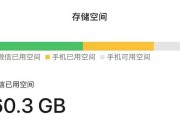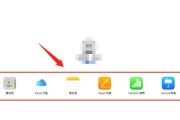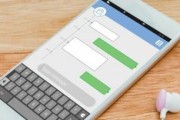随着时间的推移,笔记本电脑表面上会积累许多灰尘,这不仅影响美观,还可能导致散热不良、性能下降等问题。本文将介绍一些简单有效的方法来清理笔记本电脑上的灰尘,并提醒读者在清理过程中需要注意的事项。

清理键盘
1.用软刷或者吹气罐轻轻刷拂或吹气笔记本键盘间的灰尘,确保键盘按键通畅。
2.若有顽固污渍,可以用适量的擦拭液倒在柔软的布上,拧干后擦拭键帽表面,但要避免液体渗入键盘内部。

清理屏幕
3.先关闭电源,用专业电子屏幕清洁液喷在柔软的布上,然后轻轻擦拭笔记本屏幕,避免使用含酒精的清洁剂。
清理散热口
4.首先关闭电源,用软刷或者吹气罐清理笔记本散热口和风扇附近的灰尘,确保散热良好,以保证电脑长时间运行的稳定性。
清理外壳
5.用柔软的布沾湿适量的擦拭液擦拭笔记本电脑的外壳表面,注意避免擦拭液渗入电脑内部。

清理插口
6.使用棉签轻轻清理笔记本电脑的插口,如USB接口、耳机接口等,确保接口通畅。
清理电源线
7.关闭电源后,用柔软的布擦拭笔记本电源线表面的灰尘,同时注意避免电源线结构破损。
清理背面及侧面
8.用柔软的布轻轻擦拭笔记本电脑的背面及侧面,避免使用过湿的布,以免引起电路短路。
清理触摸板
9.关闭电源后,用柔软的布沾湿适量的擦拭液擦拭触摸板,确保触摸板灵敏度和光滑度。
清理音频孔
10.用柔软的布或者棉签轻轻擦拭笔记本电脑的音频孔,避免灰尘堵塞导致音质变差。
清理内存卡槽
11.使用棉签蘸取适量的酒精擦拭笔记本电脑的内存卡槽,确保内存卡正常读取。
清理电池
12.关闭电源后,用柔软的布沾湿适量的擦拭液擦拭笔记本电池的金属触点,保持电池良好接触。
清理喇叭口
13.用柔软的布或者棉签轻轻擦拭笔记本电脑的喇叭口,避免灰尘堵塞影响音质。
清理摄像头
14.关闭电源后,用柔软的布轻轻擦拭笔记本电脑摄像头表面,确保画面清晰。
清理光驱
15.使用专业的光驱清洁盘清洁笔记本电脑光驱,确保正常读取光盘。
通过以上简单有效的方法,我们可以轻松清理笔记本电脑上的灰尘,保持其正常运行和延长使用寿命。在清理过程中,务必记得关闭电源,并注意避免液体渗入电脑内部,以免引起损坏。定期清理笔记本电脑可以有效预防灰尘积累带来的问题。
标签: #清理